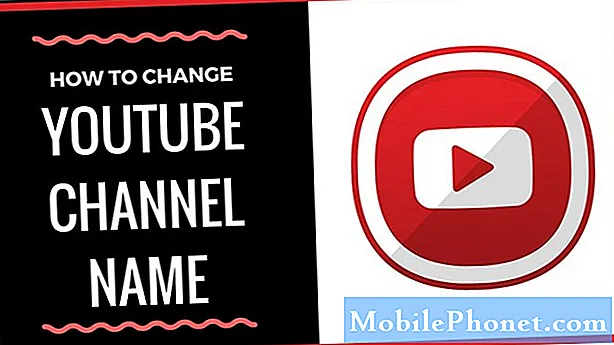
Contenu
Vous souhaiterez peut-être changer le nom de votre chaîne YouTube pour diverses raisons. Vous souhaiterez peut-être changer le nom «stupide» que vous avez choisi lorsque vous étiez enfant, ou peut-être devez-vous changer le nom de votre chaîne pour changer la marque de votre chaîne. Quelle que soit votre raison, YouTube facilite en fait la modification du nom de votre chaîne YouTube. Cela peut être fait en quelques étapes simples.
Il est à noter que vous ne pouvez pas modifier le nom associé à votre compte Google. Cela dit, si votre compte YouTubeestle nom associé à votre compte Google, vous devrez en fait remplacer votre chaîne YouTube par un compte de marque pour changer le nom de votre chaîne. De cette façon, vous pouvez conserver le nom de votre compte Google intact et changer le nom de votre chaîne YouTube sans avoir à créer un compte Google distinct.
Comme nous l'avons déjà mentionné, Google facilite la modification du nom de votre chaîne YouTube, même si vous la convertissez en compte de marque. Si vous suivez ci-dessous, nous allons vous montrer comment vous pouvez le faire en quelques étapes courtes et simples. Vérifiez-le:
Paramètres YouTube
Avant de pouvoir faire quoi que ce soit, nous devons nous assurer que nous sommes dans les paramètres YouTube. Alors, accédez à YouTube, appuyez sur l'icône de votre profil en haut à droite, puis accédez à laRéglagesoption. Cliquez dessus.
C'est un processus légèrement plus rapide dans l'application mobile, que ce soit sur votre téléphone ou une tablette. Appuyez simplement sur l'icône de l'application YouTube, puis cliquez sur votre profil utilisateur en haut à droite de l'écran.
Ensuite, nous pouvons accéder aux champs de texte dans lesquels Google nous permettra (espérons-le) de changer le nom de notre chaîne YouTube. Dans Google, il apparaîtra comme quelque chose commeModifier sur Google. Dans l'application YouTube, cliquez simplement sur Ma Chaîne.
Sur Google, après avoir cliqué dessusModifier sur Google lien, vous devriez obtenir des champs de texte contenant le prénom et le nom. Si vous pouvez les modifier, entrez le nom que vous souhaitez modifier, puis sélectionnezD'accord.
Sur l'application YouTube, appuyez sur l'icône en forme de crayon pour modifier votre prénom / nom. Entrez vos nouveaux nom et prénom, puis appuyez sur le bouton coche pour enregistrer.
Félicitations, vous venez de changer le nom associé à votre compte Google! Cela signifie que le nom de votre chaîne YouTube et YouTube a également été modifié. Si vous ne souhaitez pas que votre nom soit affecté sur YouTube, nous devons plutôt créer un compte de marque.
Créer un compte de marque
Comme nous l'avons déjà mentionné à quelques reprises, si votre nom est associé à votre compte Google, ce sera ce qui apparaîtra sur YouTube, ainsi que pour votre chaîne. Il n’existe pas de solution, à moins que vous ne souhaitiez soit créer un nouveau compte Google, soit déplacer votre chaîne YouTube vers un compte de marque.
Nous vous recommandons de transférer votre chaîne YouTube vers son propre compte de marque, car c'est assez simple et vous évitez d'avoir à suivre deux comptes Google. Gardez à l'esprit que ce n'est pas quelque chose qui peut être fait via l'application, vous devrez donc le faire sur le Web.
Accédez au site Web YouTube dans votre navigateur. Connectez-vous à votre compte, puis cliquez sur l'icône de votre compte utilisateur en haut à droite et cliquez sur leRéglagesbouton de menu.
Ensuite, vous voudrez cliquer sur le bouton qui ditVoir toutes mes chaînes ou créer une nouvelle chaîne. Cliquez sur le bouton qui ditCréer une nouvelle chaîne. Enfin, entrez le nom de votre nouvelle chaîne et cliquez sur le boutonCréerbouton. Maintenant que notre chaîne «marque» est créée, nous devons remplacer notre ancienne chaîne YouTube par elle.
Cliquez sur l'icône du compte utilisateur en haut à droite et sousChanger de compte, cliquez sur votre compte. Cliquez à nouveau sur l'icône du compte utilisateur et sélectionnez le Réglages bouton. Clique sur leAvancéelien juste sous votre nom, puis sur la page correspondante cliquez sur leDéplacer la chaîne vers le compte de marquelien.
Si vous êtes invité à vous connecter, faites-le. Ensuite, cliquez sur le Sélectionnez le compte souhaitéet cliquez sur votre nouvelle chaîne. Vous recevrez une invite vous informant que tout le contenu de votre nouvelle chaîne sera supprimé si vous y transférez votre ancienne chaîne. Puisqu'il n'y a pas de contenu là-bas, nous sommes prêts à partir. Cliquez simplement sur leSupprimer la chaînepuis directement après leDéplacer la chaînebouton.
Félicitations, vous avez réussi à créer une nouvelle chaîne de marque YouTube et à déplacer tout le contenu de cette ancienne chaîne dont nous ne voulions plus!
Verdict
Comme vous pouvez le constater, changer le nom de votre compte ou créer un compte de marque est assez facile, cela peut prendre beaucoup de temps simplement en raison du nombre d'étapes associées au processus.


